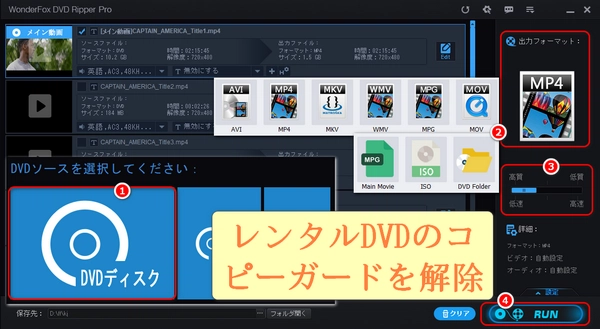
レンタルDVDのコピーガード解除:違法行為?バレる?知っておくべき情報
レンタルDVDを借りて、いざコピーしようとしたら…「あれ、コピーガードがかかってる…」なんて経験ありませんか?せっかく借りたのに、コピーできないなんてガッカリですよね。
そこで今回は、レンタルDVDのコピーガードに関する疑問を徹底解剖した上で、レンタルDVDのコピーガードを解除する方法も紹介いたします。


「WonderFox DVD Ripper Pro」はレンタルDVDのコピーガードを解除するための強力なソフトです。
広範なコピーガード対応:CSS(Content Scramble System)のような一般的なDVDのコピーガードを始め、Sony ARccOSのようなソニーの特殊なコピーガード、Disney X-Project DRMのようなディズニーの特殊なDRMにも対応しており、リージョンコードによる地域制限を解除することで、どの地域のDVDでも再生可能にできます。
高品質な出力:オリジナルの品質を維持しながらのDVDリッピングができます。
多くの出力フォーマットに対応:MP4、AVI、MKV、MOV、H.264、HEVC、MPEG-4、AV1、WAV、MP3、FLAC、AACなどにDVDを変換できるだけでなく、iPhone、iPad、Androidデバイス、スマートTV、ゲーム機など、様々なデバイス向けのプロファイルも、ISOファイルも、Video_TSも用意されています。そのため、目的のデバイスに最適化された設定を選ぶだけで利用可能です。
使いやすいインターフェース:直感的な操作が可能で、初心者でも簡単に使用できます。また、複雑な設定なしで、ワンクリックで品質・ファイルサイズ調整が可能です。
高速処理:ハードウェアアクセラレーションに対応しており、独自のDVDデコードと動画エンコード技術を搭載しているため、高速なリッピングが可能です。
多言語対応:多くの言語に対応しており、日本語での利用も問題ないです。
一言で言えば、「WonderFox DVD Ripper Pro」は、強力なコピーガード解除機能を備えたソフトで、レンタルDVDを自分のデバイスで楽しみたい方に最適です。高品質な出力、使いやすいインターフェース、多彩な出力オプションにより、初心者から上級者まで幅広く対応しています。
レンタルDVDコピーガード解除ソフト「WonderFox DVD Ripper Pro」をWindows PCに無料ダウンロードし、インストールします。インストールウィザードの指示に従ってセットアップを完了させます。インストールが完了したら、デスクトップまたはスタートメニューからソフトを起動します。
コピーガードを解除したいレンタルDVDをPCのDVDドライブに挿入します。メイン画面で、「DVDディスク」ボタンをクリックします。表示されるポップアップで、PCに挿入したDVDドライブを選択し、「OK」ボタンをクリックします。そうするとDVDのコンテンツが読み込まれます。DVDの読み込みが完了すると、メインタイトル(映画やメインコンテンツ)が自動的に検出されます。
画面右側にある「出力フォーマット」ボタンをクリックし、MP4、AVI、MKVなど、希望する出力形式を選択します。必要に応じて、デバイス別のプリセット(iPhone、Androidなど)を選ぶこともできます。
出力品質や解像度など詳細な設定をカスタマイズしたい場合、「設定」ボタンをクリックして調整します。ちなみに、フォーマットアイコンの下にあるスライダーをドラッグすると、ワンクリックで設定できます。また、字幕とオーディオトラックの調整、分割、クロップ、画面の回転、特殊効果の追加などもサポートします。
メイン画面下部の「保存先」セクションで、リッピングしたファイルの保存先を指定します。デフォルトの保存先でも問題なければ、そのままでも構わないです。
すべての設定が完了したらメイン画面右下にある「RUN(実行)」ボタンをクリックして、リッピングを開始します。コピーガードが自動的に解除され、選択した形式でDVDがリッピングされます。
これでレンタルDVDのコピーガードを簡単に解除し、さまざまなフォーマットでリッピングできます。
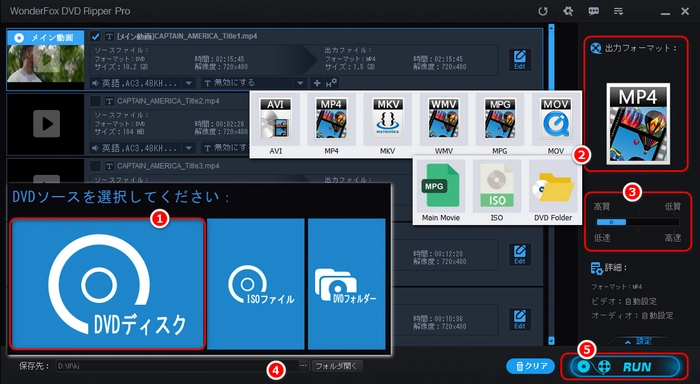
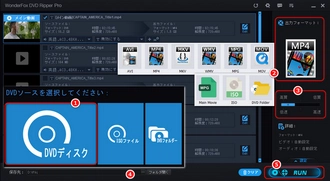
「DVDSmith」は、レンタルDVDのコピーガードを解除するためのソフトとして、使いやすさと高い性能で多くのユーザーに支持されています。CSS(Content Scramble System)やリージョンコードなど、さまざまな種類のコピーガードを解除できます。これにより、レンタルDVDをパソコンにバックアップすることが可能です。最新のコピーガード技術にも対応するため、定期的にアップデートされています。そのため、新しいDVDにも対応可能です。シンプルで直感的なデザインを持っており、初心者でも簡単に操作できます。ワンクリックでコピーガードの解除とDVDのコピーができる機能を搭載しており、手間をかけずにバックアップを作成できます。その一方、高速なコピー機能を備えており、短時間でDVDのバックアップを作成できます。特に大容量のDVDでもスムーズにコピーが進みます。コピーの速度が速いだけでなく、オリジナルの画質と音質をほぼそのまま保つ高品質なコピーが可能です。無料版を提供しており、基本的なコピーガード解除機能を無料で利用できます。つまり、購入前にソフトを試すことができます。
公式サイトからDVDSmithの最新バージョンをダウンロードします。ダウンロードしたインストーラーをダブルクリックして、インストールを開始します。画面の指示に従ってインストールを完了します。
コピーガードを解除したいレンタルDVDをパソコンのDVDドライブに挿入したら、ソフトを起動します。ソフトが自動的に挿入されたDVDを認識します。認識されたDVDの情報が画面に表示されます。
「保存先」または「出力フォルダ」を指定します。ここにDVDのバックアップファイルが保存されます。
メイン画面の「Start(開始)」ボタンをクリックして、コピーガード解除とDVDのバックアップを開始します。コピーが開始されると、進行状況バーが表示されます。コピーガードの解除とバックアップが完了すると、完了メッセージが表示されます。これでDVDのバックアップが指定したフォルダに保存されます。指定した出力フォルダにバックアップファイルが作成されていることを確認します。
上記の手順で簡単にレンタルDVDのコピーガードを解除し、バックアップを作成できます。最後、ファイルを再生して、コピーガードが解除されているかどうか、正常に再生できるかどうかを確認します。
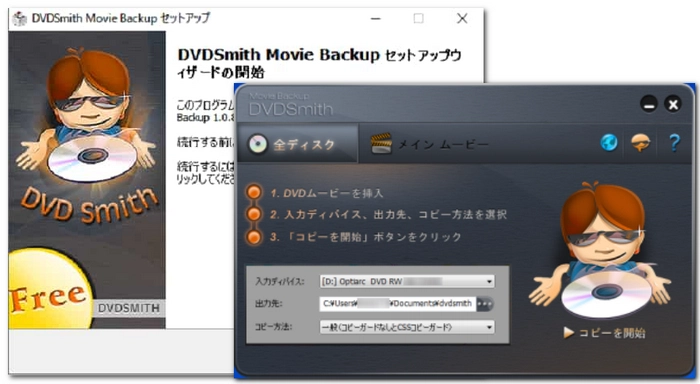
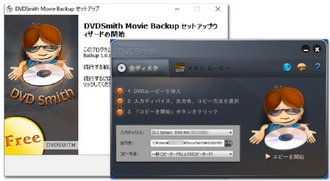
利用規約 | プライバシーポリシー | ライセンスポリシー | Copyright © 2009-2025 WonderFox Soft, Inc. All Rights Reserved.